
Google Chrome memungkinkan Anda menyimpan informasi kartu kredit untuk pembayaran yang cepat dan mudah saat membeli sesuatu secara online. Namun jika Anda tidak pernah menggunakan fitur IsiOtomatis ini dan ingin Chrome berhenti menawarkan untuk menyimpan data Anda, berikut cara menonaktifkannya.
Cara Membuat Chrome Berhenti Menawarkan untuk Menyimpan Data Kartu Kredit
Hal pertama yang ingin Anda lakukan adalah menjalankan Chrome, klik ikon menu, lalu klik "Pengaturan". Atau, Anda bisa mengetik
chrome: // pengaturan /
ke Omnibox untuk langsung membuka sana.

Gulir ke bawah sampai Anda melihat judul IsiOtomatis dan klik "Metode Pembayaran".
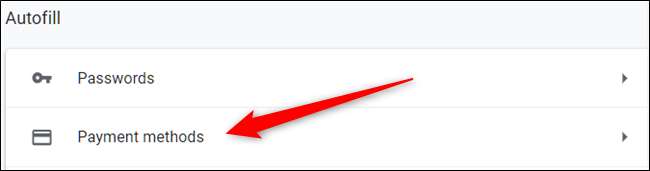
Hapus pengalih di samping "Simpan dan isi metode pembayaran".
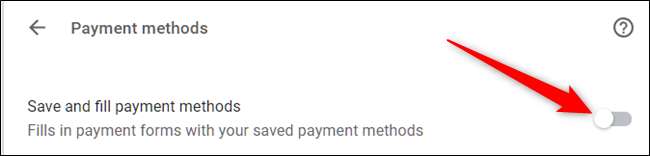
Batasan IsiOtomatis Lanjutan
Untuk bagian selanjutnya ini, kita akan menuju ke bagian Chrome yang mungkin belum Anda ketahui keberadaannya: Bendera Chrome. Ini sering kali merupakan fitur eksperimental yang memungkinkan Anda menguji hal-hal yang sedang dalam pengembangan untuk Chrome.
Sebelum Anda mulai mengklik dan menyesuaikan hati kecil Anda, ingatlah bahwa sebagian besar fitur ini belum selesai . Sebagian besar ada di sana, tetapi tidak sepenuhnya. Akibatnya, penandaan ini dapat menyebabkan peramban atau komputer Anda menjadi tidak stabil — dan semakin banyak penandaan yang Anda sesuaikan, semakin tinggi kemungkinan hal ini terjadi. Kami tidak mencoba membuat Anda takut untuk mencoba berbagai hal, tentu saja, tetapi Anda harus menjaga ekspektasi Anda tetap terkendali.
Selain itu, Google mungkin menghapus salah satu tanda ini kapan saja, jadi jika sebuah fitur tiba-tiba menghilang, fitur tersebut berpotensi dihentikan. Ini tidak terlalu sering terjadi, tetapi terkadang terjadi.
Jika Anda masih tertarik dengan fitur eksperimental ini, buka tab baru dan ketik berikut ini di Mahakotak:
chrome: // flagsSetelah alamat terbuka, ketik "Kartu Kredit" ke dalam kotak pencarian.

Gulir ke bawah hingga Anda melihat "Eksperimen ablasi IsiOtomatis kartu kredit". Klik kotak tarik-turun, lalu pilih "Diaktifkan".

Saat diaktifkan, saran IsiOtomatis kartu kredit tidak lagi ditampilkan saat mengakses bidang dan formulir pembayaran.
Selanjutnya, untuk memastikan tidak ada lagi jendela yang muncul dan menawarkan untuk menyimpan informasi Anda, mari kita lihat beberapa tanda lain untuk menonaktifkan.
Dari kotak telusur di atas, ketik "Google Payments" dan pilih "Nonaktifkan" dari menu tarik-turun untuk kedua tanda ini:
- “Kotak centang penyimpanan kartu Google Payments”
- “Aktifkan unggahan penawaran kartu kredit IsiOtomatis”
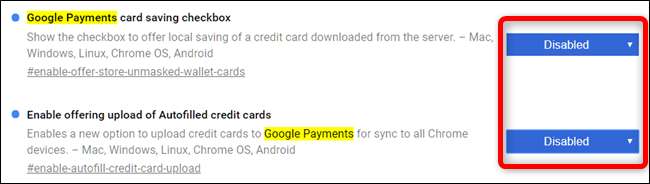
Perubahan ini akan berlaku saat Anda meluncurkan ulang Chrome lagi.
Cara Menghentikan Sinkronisasi Informasi Kartu Kredit
Selanjutnya, untuk mencegah semua informasi ini disinkronkan ke perangkat apa pun yang terhubung melalui akun Google Anda, kami akan menonaktifkan sinkronisasi metode pembayaran di Chrome.
Klik foto profil Anda, lalu klik "Menyinkronkan ke". Anda juga bisa mengetik
chrome: // pengaturan / orang
ke dalam Omnibox dan tekan Enter.

Di bawah judul Orang, klik "Sinkronisasi" untuk membuka daftar lengkap semua yang disinkronkan ke akun Google Anda.
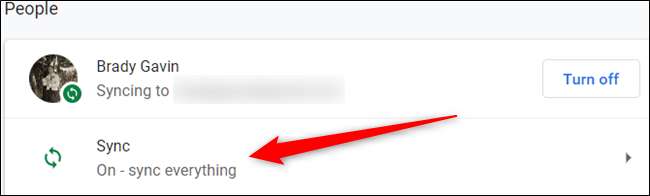
Di layar berikutnya, semua yang disimpan ke akun Anda dan disinkronkan di semua perangkat Anda tercantum di bawah ini. Secara default, "Sinkronkan Semuanya" diaktifkan. Untuk secara manual mengalihkan informasi apa yang akan disinkronkan ke Chrome, Anda harus terlebih dahulu menonaktifkan "Sinkronkan Semuanya", lalu nonaktifkan "Metode Pembayaran dan Alamat Menggunakan Google Pay" dengan mengalihkan tombol di seberangnya.
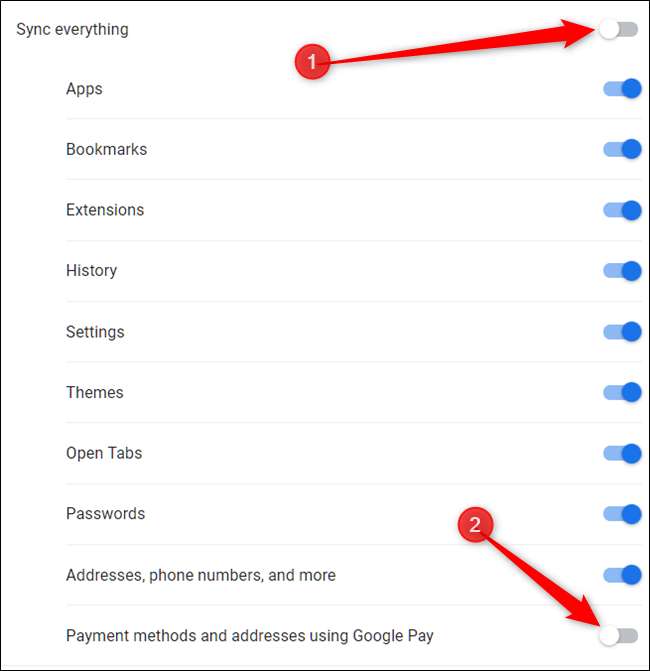
Cara Menghapus Informasi Kartu Kredit
Jika Anda memiliki kartu kredit yang sudah disimpan yang ingin Anda hapus, mulailah dengan menghapus setiap entri dari daftar di bawah. Klik tiga titik, lalu klik "Hapus".
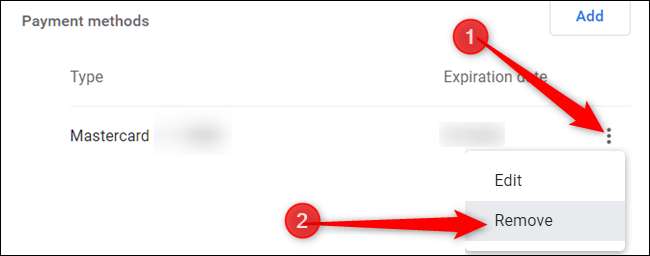
Setelah kartu ini dihapus, Anda selangkah lebih dekat untuk menghapus semua metode pembayaran dari memori Google.
Jika Anda telah mengaktifkan sinkronisasi untuk metode pembayaran di Chrome dan membeli sesuatu secara online, Chrome mungkin akan menanyakan apakah Anda ingin menyimpan kartu kredit ke Google Pay Anda. Jika Anda menerima, kartu Anda mungkin telah disimpan di Google Pay. Berikut cara menghapusnya dari Google Pay juga.
Pergilah ke Google Pay dan di sebelah kiri, klik menu hamburger, lalu klik "Metode Pembayaran".
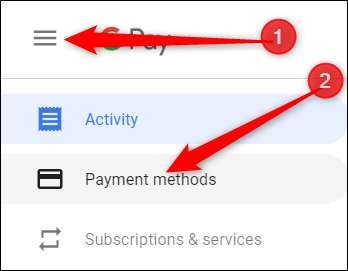
Di halaman berikutnya, cari metode pembayaran yang ingin Anda hapus dan klik "Hapus".
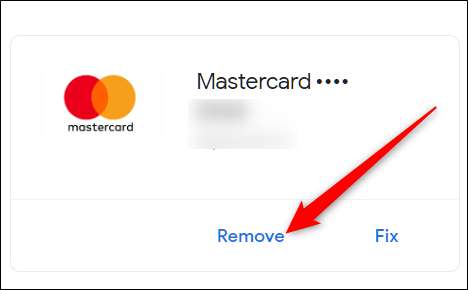
Sebuah jendela akan terbuka untuk memperingatkan Anda bahwa setelah dihapus, Anda tidak dapat lagi menggunakan metode pembayaran ini tanpa menambahkannya lagi. Klik "Hapus".
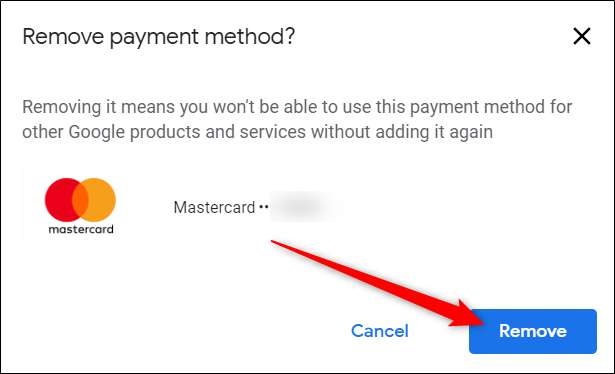
Itu dia. Sekarang, setiap kali Anda melengkapi formulir yang berisi informasi kartu kredit, Chrome tidak akan meminta Anda untuk menyimpan informasi pribadi ini untuk digunakan di masa mendatang saat mengisi informasi pembayaran.







